
php-Editor Apple führt Sie durch die Passwortschutzfunktion von PowerPoint. Bei der Verwendung von PowerPoint können Sie verschiedene Passwortschutzfunktionen festlegen, z. B. das Öffnen des Passworts, das Ändern des Passworts, das Teilen des Passworts usw. Diese Funktionen schützen Ihre Präsentationen wirksam vor unbefugtem Zugriff und Änderungen. Erfahren Sie, wie Sie diese Passwörter in PowerPoint festlegen, um Ihre Dateien zu schützen!
PowerPoint kann zwei Arten des Passwortschutzes festlegen, nämlich „Passwort öffnen“ und „Passwort einschränken“.
【Passwort öffnen】
Nachdem Sie das „Öffnen-Passwort“ in PowerPoint festgelegt haben, können Sie die Datei nicht nach Belieben öffnen. Sie müssen das richtige Passwort eingeben, bevor Sie sie öffnen können. „Passwort öffnen“ kann auf zwei Arten festgelegt werden: zum einen durch direktes Festlegen und zum anderen durch die Methode „Speichern unter“.
Um es direkt festzulegen, müssen Sie nur die PPT öffnen, auf die Option [Datei] klicken und dann auf [Informationen] – [Präsentation schützen] – [Mit Passwort verschlüsseln] klicken.
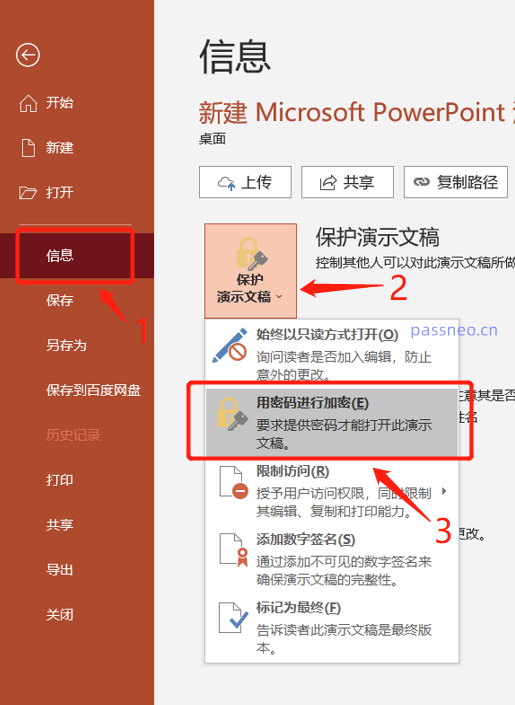 .
.
Nachdem das Fenster [Verschlüsseltes Dokument] angezeigt wird, geben Sie das Passwort, das Sie festlegen möchten, in die leere Spalte ein, klicken Sie auf [OK] und geben Sie es erneut ein. Nach der Bestätigung wird das „Öffnen-Passwort“ des PPT festgelegt.
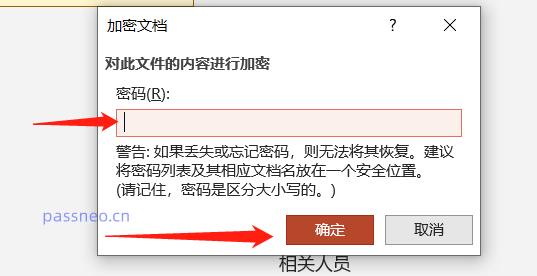 .
.
Eingestellt durch „Speichern unter“, klicken Sie nach dem Öffnen der PPT auch auf die Option [Datei], klicken Sie dann auf die Option [Speichern unter] und wählen Sie nach dem Speichern rechts den Speicherpfad aus.
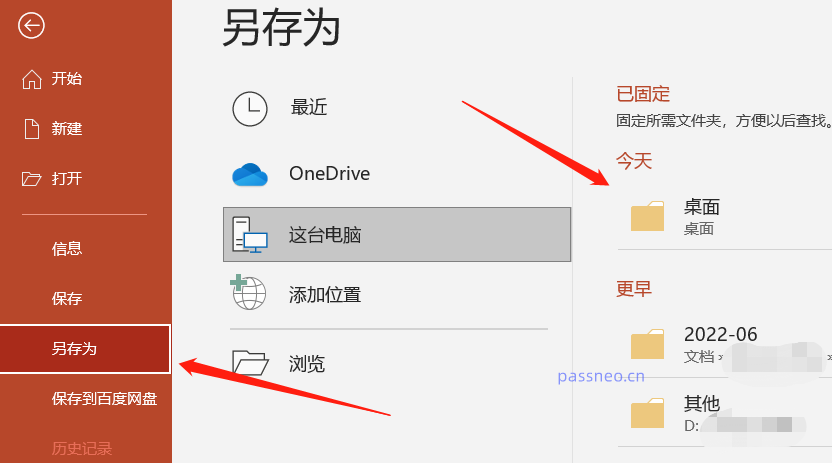 .
.
Nachdem das Fenster [Speichern unter] angezeigt wird, klicken Sie unten auf die Option [Extras] und dann in der Liste unten auf [Allgemeine Optionen].
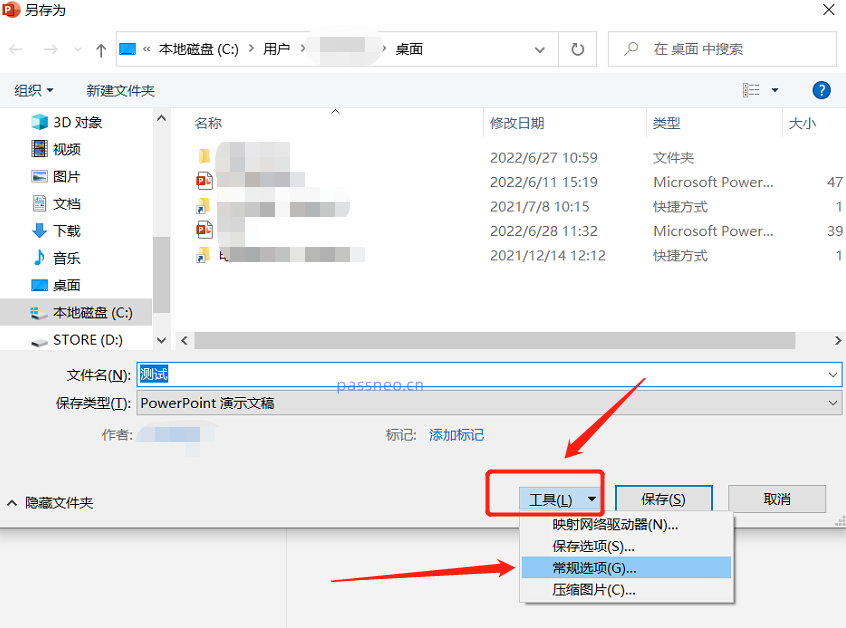 .
.
Nachdem das Fenster [Allgemeine Optionen] angezeigt wird, geben Sie das Passwort in die Spalte [Open Permission Password] ein, klicken Sie auf [OK], geben Sie es erneut ein und bestätigen Sie.
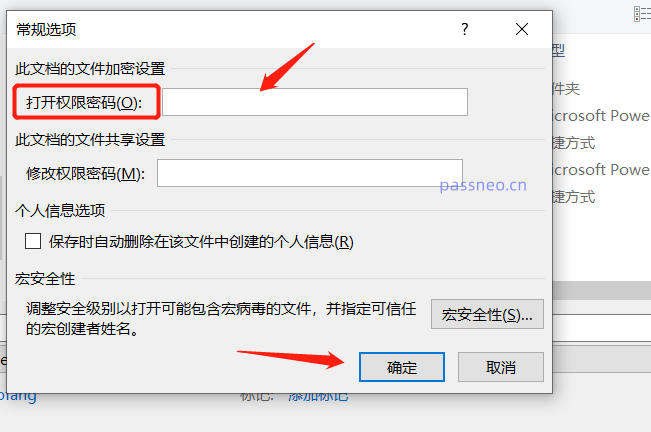 .
.
Nachdem Sie auf [Speichern] geklickt haben, werden Sie gefragt, ob das ursprüngliche PPT ersetzt werden soll. Wenn Sie das ursprüngliche PPT nicht ersetzen möchten, können Sie [Nein] auswählen, dann den Dateinamen ändern und es dann speichern. Nach Abschluss wird das „Öffnen-Passwort“ von PPT festgelegt.
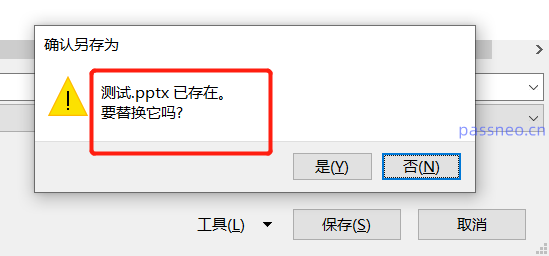
.
【Einschränkungspasswort】
„Passwort einschränken“ kann verhindern, dass PPT nach Belieben bearbeitet, geändert und andere Vorgänge ausgeführt werden. Diese Einstellung von PowerPoint wird durch die Einstellung „Schreibgeschützter Modus“ erreicht, und die Einstellung „Schreibgeschützter Modus“ wird auch durch „Speichern unter“ festgelegt. .
Dasselbe wie „Speichern unter“, um „Passwort öffnen“ festzulegen. Klicken Sie nach dem Öffnen der PPT auf die Option „Datei“ und dann auf „Speichern unter“ (wählen Sie nach dem Speichern den Speicherpfad). Nachdem das Dialogfeld angezeigt wird, klicken Sie auf [Extras]-[Allgemeine Optionen].
Nachdem die [Allgemeinen Optionen] angezeigt werden, geben Sie das Passwort, das Sie festlegen möchten, in die Spalte [Berechtigungspasswort ändern] ein, klicken Sie auf [OK] und geben Sie es erneut ein.
Wenn Sie das „Öffnungspasswort“ und das „Einschränkungspasswort“ gleichzeitig festlegen möchten, können Sie das Passwort gleichzeitig in die beiden Passwortfelder eingeben.
Nachdem Sie das Passwort eingegeben und auf [Speichern] geklickt haben, werden Sie außerdem gefragt, ob Sie die ursprüngliche PPT ersetzen möchten. Sie können die Ersetzung direkt speichern oder den Namen ändern und sie als neue PPT speichern.
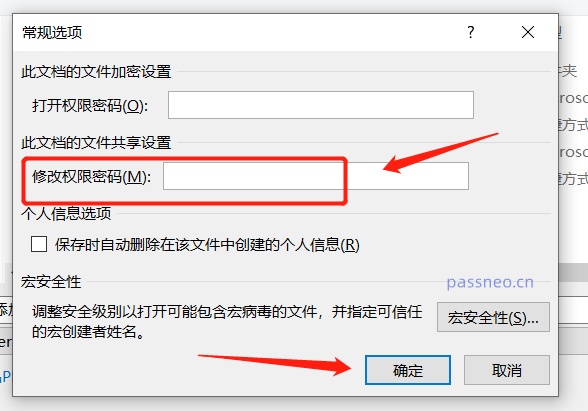
.
Das obige ist der detaillierte Inhalt vonWelcher Passwortschutz kann für PowerPoint eingestellt werden?. Für weitere Informationen folgen Sie bitte anderen verwandten Artikeln auf der PHP chinesischen Website!
 So erstellen Sie Diagramme und Datenanalysediagramme in PPT
So erstellen Sie Diagramme und Datenanalysediagramme in PPT
 Implementierungsmethode für die Android-Sprachwiedergabefunktion
Implementierungsmethode für die Android-Sprachwiedergabefunktion
 Verwendung von Wechselstromschützen
Verwendung von Wechselstromschützen
 Der Unterschied zwischen vscode und Visual Studio
Der Unterschied zwischen vscode und Visual Studio
 Der Unterschied zwischen Java und Java
Der Unterschied zwischen Java und Java
 Einführung in Festplattenschnittstellentypen
Einführung in Festplattenschnittstellentypen
 Nagios-Konfigurationsmethode
Nagios-Konfigurationsmethode
 So löschen Sie einen Ordner unter Linux
So löschen Sie einen Ordner unter Linux




